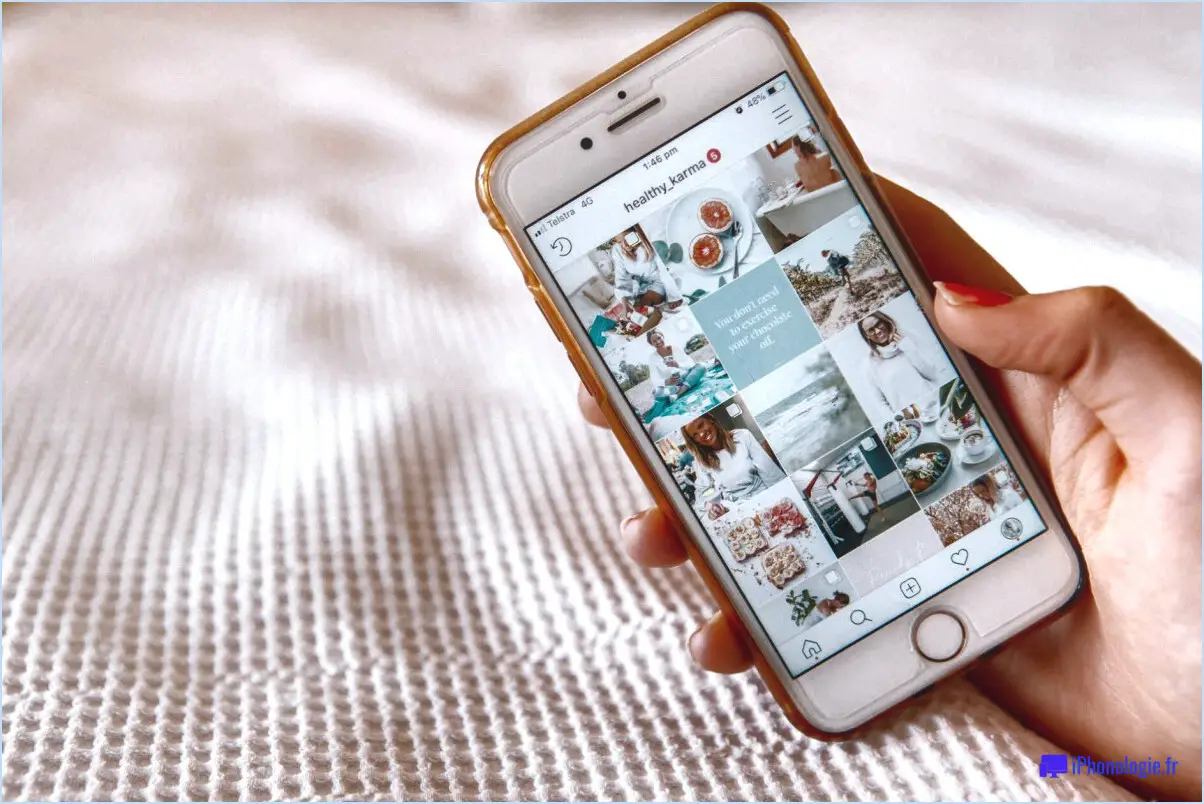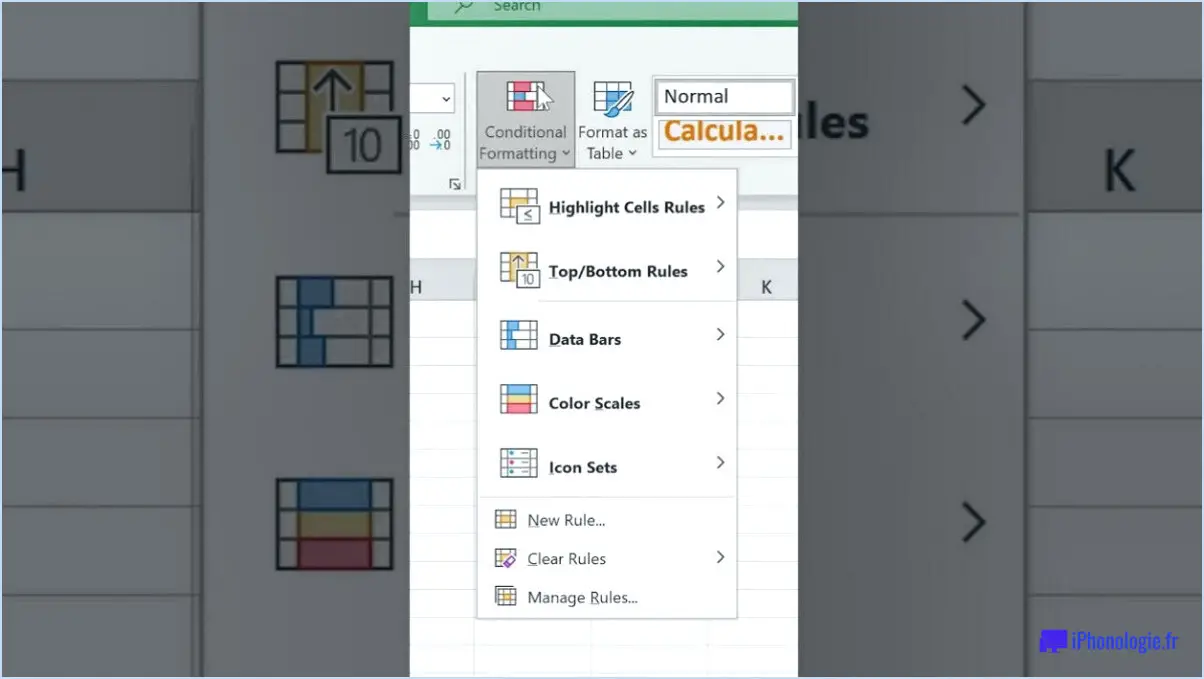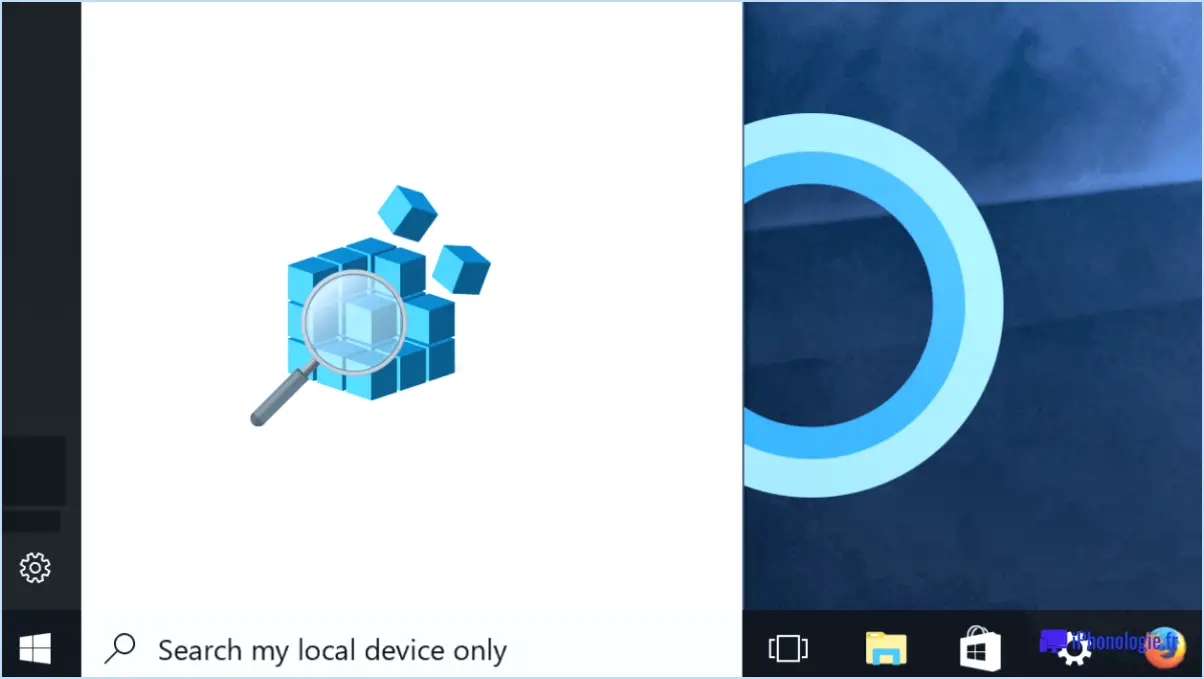Supprimer automatiquement l'historique de navigation dans edge sous windows 10?
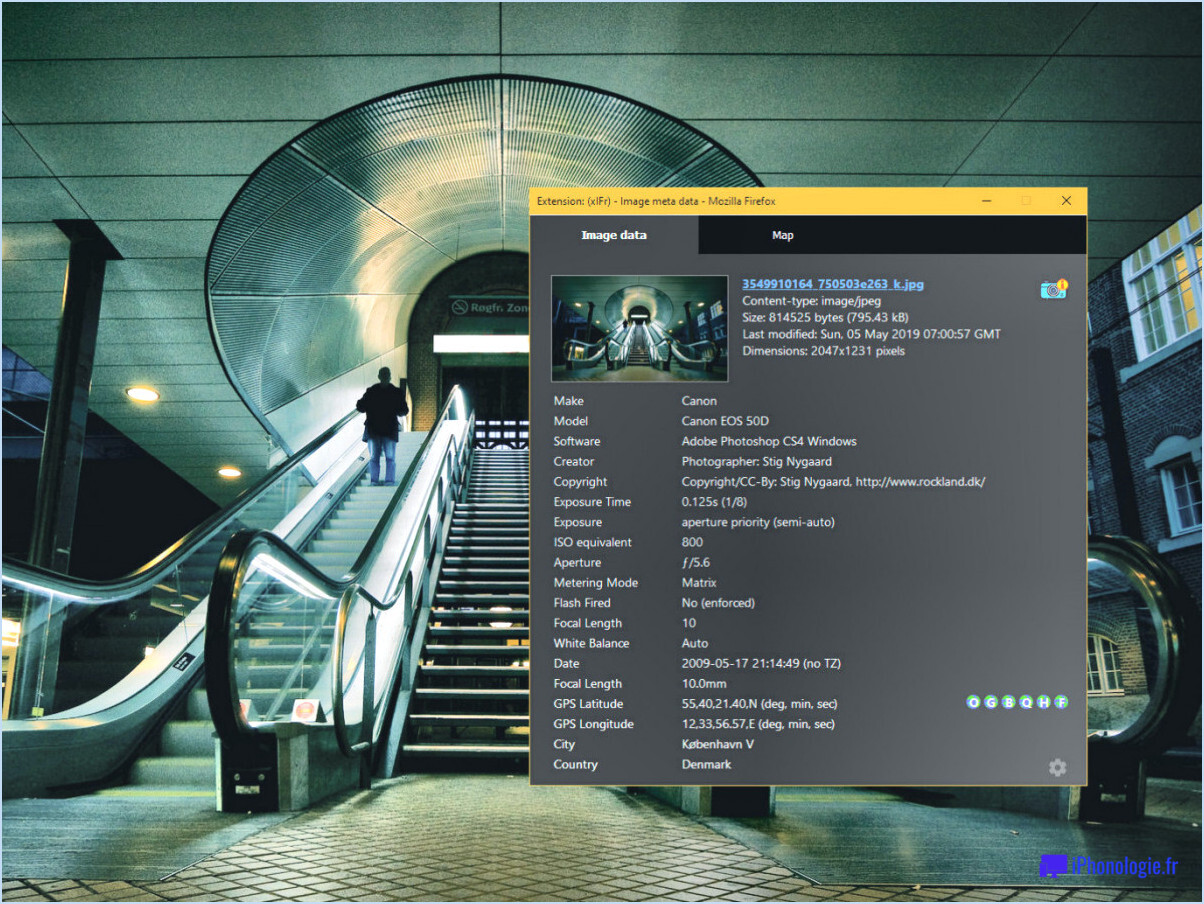
Microsoft Edge offre un moyen simple de supprimer automatiquement votre historique de navigation. Pour ce faire, vous devez vous rendre dans la section Paramètres. Ce menu se trouve généralement dans le coin supérieur droit de votre navigateur et est représenté par trois points horizontaux.
Une fois dans le menu Paramètres, votre prochaine destination est le menu Vie privée & Sécurité section. Vous y trouverez diverses options relatives à vos données de navigation et à vos paramètres de confidentialité. Parmi ces options, vous trouverez l'option Historique de navigation section.
Dans la section Historique de navigation, il existe une option spécifique qui vous permet de supprimer automatiquement votre historique. Cette option est généralement représentée par une case à cocher ou un interrupteur à bascule. En sélectionnant cette option, vous demandez à Edge de de supprimer automatiquement votre historique de navigation chaque fois que vous fermez le navigateur.
Voici un guide rapide, étape par étape :
- Ouvrez Microsoft Edge.
- Cliquez sur les trois points horizontaux dans le coin supérieur droit pour ouvrir le menu Paramètres.
- Naviguez jusqu'à l'onglet Confidentialité & Sécurité.
- Trouvez la section Historique de navigation.
- Sélectionnez l'option permettant de supprimer automatiquement votre historique de navigation lorsque vous fermez Microsoft Edge.
En suivant ces étapes, vous pouvez vous assurer que votre historique de navigation est effacé à chaque fois que vous quittez Microsoft Edge, ce qui préserve votre vie privée et la confidentialité de vos habitudes de navigation.
Comment supprimer l'historique de la saisie?
Suppression de l'historique de la saisie varie en fonction de l'appareil et du navigateur utilisés. Pour les utilisateurs de Mac naviguez jusqu'à la page menu Safari et sélectionnez l'option "Effacer l'historique et les données du site Web et sélectionnez l'option "Effacer l'historique et les données du site web". Cette action effacera tout l'historique de vos saisies.
Pour les utilisateurs de PC la procédure est légèrement différente. Allez sur le site Options Internet et choisissez l'option "Effacer l'historique de navigation et choisissez l'option "Effacer l'historique de navigation". Cette opération effacera effectivement l'historique de vos saisies.
N'oubliez pas que ces actions sont irréversibles. Assurez-vous donc de vouloir supprimer tout l'historique avant de procéder.
Comment supprimer l'historique du clavier sur Samsung?
Suppression de l'historique du clavier sur Samsung est un processus simple. Tout d'abord, ouvrez l'application Paramètres sur votre appareil. De là, naviguez jusqu'à Gestion générale. Dans ce menu, vous trouverez Langue et saisie. Tapez dessus. Ensuite, vous verrez Clavier Samsung. Sélectionnez-le. Enfin, vous trouverez l'option Supprimer l'historique. Tapez dessus pour effacer l'historique de votre clavier.
Comment supprimer les mots appris de mon clavier?
Suppression des mots appris de votre clavier est un processus simple. Vous pouvez désynchroniser le dictionnaire de votre clavier ou supprimer le fichier des mots appris.
Pour la première méthode, naviguez vers Paramètres > Général > Clavier > Dictionnaire et sélectionnez "Supprimer le dictionnaire".
Pour supprimer des mots spécifiques, vous pouvez également aller à Paramètres > Général > Clavier > Remplacement du texte et appuyez sur "Modifier". Trouvez le mot que vous souhaitez supprimer, tapez sur le bouton "-" à côté, puis confirmez en tapant sur "Supprimer".
Existe-t-il un moyen de voir ce que vous avez récemment tapé?
Absolument ! Pour revoir vos dernières saisies de texte utilisez des raccourcis clavier spécifiques. Pour utilisateurs de Mac le raccourci est Commande + Y. Pendant ce temps, les utilisateurs de Windows peuvent utiliser Ctrl + Shift + V. Ces raccourcis constituent un moyen rapide et efficace d'accéder à votre activité de frappe la plus récente.
Comment retrouver l'historique du clavier sur Android?
Ouvrir les Paramètres sur votre appareil Android et sélectionnez le Langue & Entrée option. Suivant, tapez sur l'option Clavier & Méthodes de saisie tabulation et choisir le clavier que vous utilisez actuellement. Faites défiler vers le bas jusqu'au bas de l'écran et tapez sur l'écran L'histoire . Cette opération permet de connaître l'historique de votre clavier.
Quel est l'historique du clavier?
L'histoire du clavier remonte à l'invention de la machine à écrire en 1868. Ce premier appareil comportait un clavier dont les lettres étaient classées par ordre alphabétique. Au fil du temps, la disposition du clavier a évolué et le clavier moderne que nous utilisons aujourd'hui est basé sur la disposition de la machine à écrire avec quelques modifications. La disposition QWERTY, nommée d'après les six premières lettres de la rangée supérieure, est devenue la norme en raison de sa capacité à éviter les blocages mécaniques dans les machines à écrire. Depuis lors, d'autres dispositions de clavier, comme Dvorak et Colemak, ont été mises au point pour améliorer l'efficacité de la frappe. Malgré les progrès technologiques, le clavier reste un dispositif d'entrée essentiel pour les ordinateurs et autres appareils électroniques.